Si decidiste dejar de lado la versión web de WhatsApp e instalaste la app de esta plataforma de mensajería en Windows 11, de seguro estarás experimentando un sin fin de notificaciones cada vez que te llega un nuevo mensaje. A pesar de que esta función es muy útil, hay ocasiones en las que las notificaciones de WhatsApp se vuelven muy molestas.
Gracias al centro de notificaciones que posee Windows 11, no hace falta ser administrador para poder desactivar las notificaciones de alguna app en concreto. Teniendo en cuenta que WhatsApp es de las apps que más notificaciones despliega en el ordenador, aquí hemos decidido mostrarte paso a paso cómo desactivarlas en un abrir y cerrar de ojos.
Desactivar las notificaciones de WhatsApp en Windows 11 es posible
Antes de que repasemos en conjunto el tutorial, es importante mencionar que solo podrás desactivar las notificaciones de WhatsApp si tienes instalada la app en tu ordenador. Si usas WhatsApp Web, deberás desactivar las notificaciones desde el navegador en el que usas la app de mensajería.
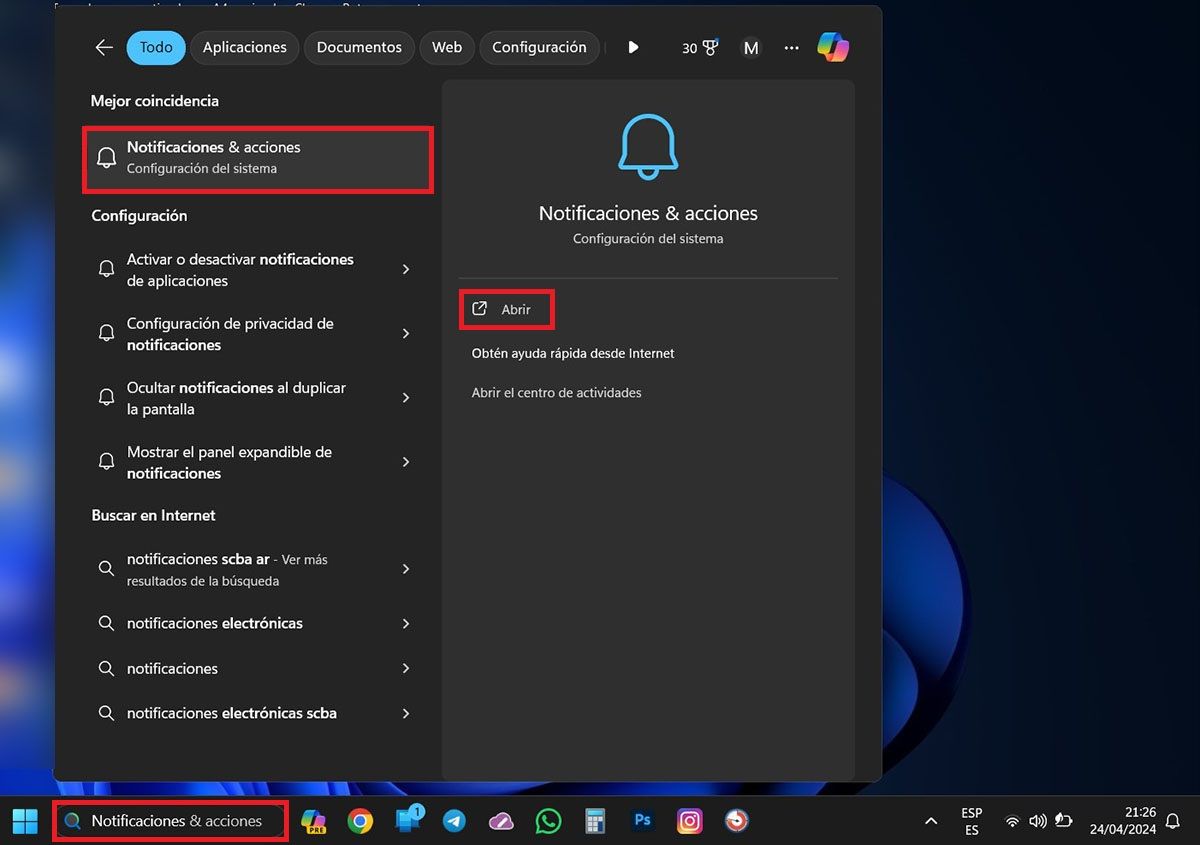

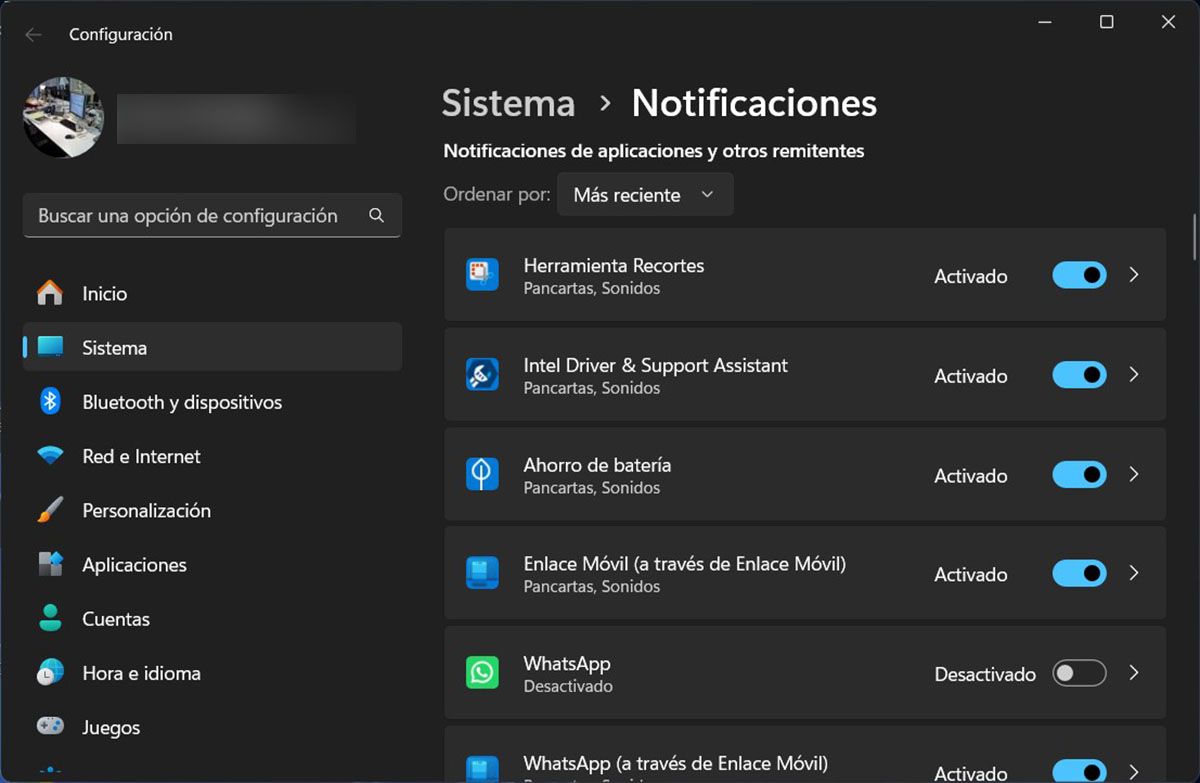
- Primero debes escribir la palabra “Notificación” (sin las comillas) en el buscador que se ubica en la barra de tareas de Windows 11.
- Se desplegará un menú con varias opciones, clica en “Notificaciones y Acciones”, y luego dale a la opción “Abrir”.
- Se abrirá una nueva ventana. Desplázate hasta “Notificaciones de aplicaciones y otros remitentes”, y busca la app de WhatsApp.
- Una vez que la hayas encontrado, clica sobre el botón que aparece a la derecha de la app.
- Cuando dicho botón muestre la palabra “Desactivado”, ya no recibirás notificaciones relacionadas con la plataforma de mensajería en tu ordenador.
Recuerda que si en algún momento quieres volver a recibir las notificaciones de WhatsApp en tu ordenador, tendrás que realizar los pasos del tutorial otra vez, y posteriormente activar la notificación de la aplicación de WhatsApp.

Gracias, Mauro.
Simple, claro y conciso. Lo que necesitaba.